Coda AI 是在线文档协作平台 Coda 推出的智能助手,将强大的 AI 技术融入办公场景。它不只是写作帮手,还能自动化工作流程,比如总结笔记、分析数据,并为表格每行生成结果。用户借助它可快速起草各类文章,像博客、新闻稿等;能依需求生成表格,填充数据;还能从繁杂信息里精准查找所需内容。在会议后,Coda AI 可自动总结纪要。它让文档与表格功能融合,助团队提升协作效率,专注核心工作,轻松应对多样办公需求。
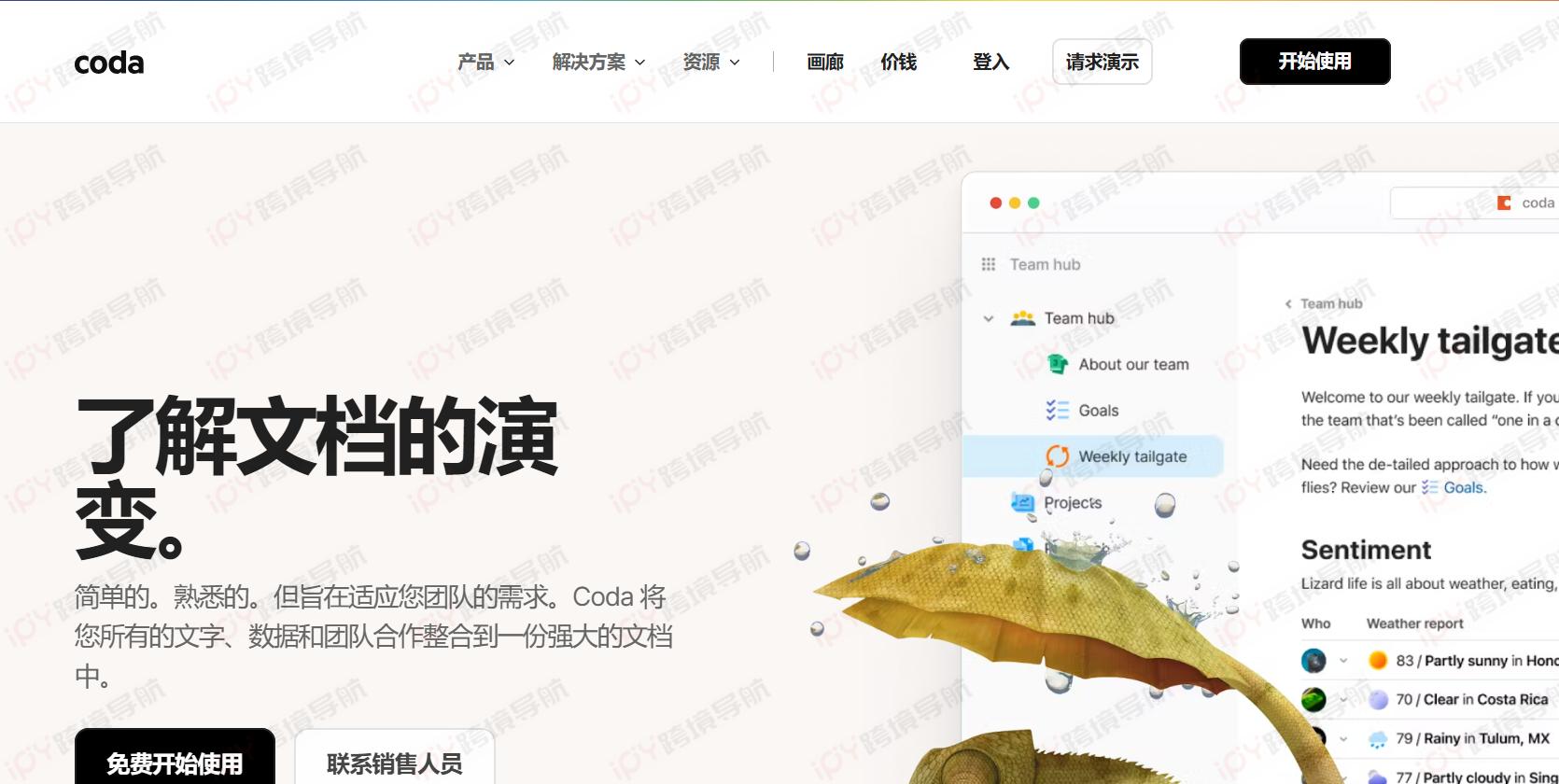
AI 聊天获取答案:用户可通过 AI 聊天快速获取信息,与 Coda AI 进行头脑风暴、创建内容或提出问题,快速得到相关解答和建议。
内容创作辅助:能从头开始生成内容,也可对现有内容进行总结,还能生成表格等,帮助用户更高效地共享工作成果。
智能数据分析:可对输入表格的数据进行分析,发现模式、趋势或异常,并提供摘要和建议,便于处理大型数据集。
自然语言查询:理解自然语言查询,如 “总结第三季度的表现”,它会返回数据驱动的答案,甚至创建相应报告。
AI 任务自动化:帮助用户将繁琐任务转化为自动化的端到端解决方案,实现工作流程的自动化。
提供智能见解:分析项目状态、团队活动和数据,提供可操作的见解,如提出优化工作流或标记项目潜在风险的方法。
团队协作:团队成员可利用 Coda AI 进行头脑风暴,快速生成会议主题、讨论要点等,提高会议效率。在项目执行过程中,它能分析项目数据,提供进度预警和风险提示,助力团队顺利推进项目。
文档编辑:撰写文档时,Coda AI 可提供写作思路、生成段落内容,还能进行语法检查和风格优化。对于需要多人协作编辑的文档,它能实时提供智能建议,提升文档质量和编辑效率。
数据处理:在处理数据表格时,能快速进行数据分析,生成数据报告,帮助用户节省时间和精力。业务人员可以利用它对销售数据、市场调研数据等进行分析,为决策提供支持。
Coda AI 的使用方法如下:
使用 AI Chat
打开 AI 聊天框:在文档的右下角找到 AI 图标(通常在 “?” 图标旁边),点击打开 AI 聊天框。
选择或输入问题:可以从提供的预设提示中选择一个,也可以自己输入问题,如 “谁负责新员工入职培训”“最新的会议记录在哪里” 等。
选择上下文:使用上下文下拉菜单选择要提供的上下文,可选择无上下文、当前页面或当前文档,也可在当前页面突出显示文本并选择该选段作为上下文。
获取并插入回答:Coda AI 生成响应后,若满意可按 “插入” 将内容添加到当前页面或新建页面,还可提供更多指令让其生成更多内容,使用完后可关闭 AI 聊天框。
使用 AI Block
生成摘要:输入 “/”,选择 “summarize”,在提示中引用包含笔记的表格或页面,也可输入 “=” 打开公式构建器,还能指定所需信息类型,如关键主题摘要或特定主题摘要,然后选择所需的长度、语气和类型。
查找行动项:输入 “/”,选择 “find action items from”,在提示中引用包含笔记的表格或页面,可输入 “=” 打开公式构建器,选择所需的长度、语气和类型,推荐使用复选框格式。
使用 AI Assistant
生成初稿:输入 “/” 或按 “Ctrl+Space”,在下拉菜单中选择 AI 选项,输入提示内容,如 “团队团建的有趣点子”“团队会议的 5 个潜在破冰活动” 等,还可在提示中引用文档中的任何表格或页面作为上下文。
创建表格:输入 “/” 或按 “Ctrl+Space”,在下拉菜单中选择 AI 选项,输入创建表格的提示,如 “生成包含 10 个潜在目标受众的表格”“为新员工创建包含 15 个问题和答案的表格” 等。